u盘启动后容量变小
(u盘启动后容量变小了)
说到数据,大家是怎么完成传输的呢?今天我们就来聊聊数据对拷这些事。
不管是在学习中,亦或是工作中,我们难免会有很多资料需要共享。正常情况下,我们会用U盘、网盘、QQ、微信等等来互传文件数据,但这样的方式有利也有弊。
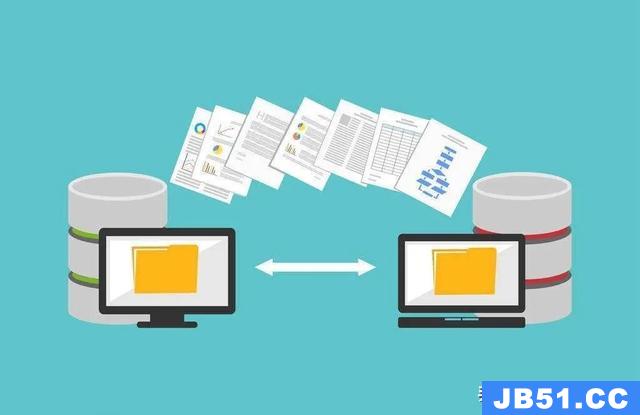
好处在于使用方便,操作也不难,但不好的地方恰恰在文件大小上,小文件用前面说到的方式传输都很方便,直接一键发送就搞定了,但大文件呢?
尤其当我们遇到几十上百G的大文件,如果用U盘拷贝,那U盘得多大容量呢?一般我们使用的U盘,也就32GB、64GB,大点的就64GB,可再大的,人们就不会选择购买U盘了,而是移动的固态硬盘!

除此之外,无论是U盘还是其他在线传输方式,考虑到传输速度,等待上传下载完,那花儿都谢了~
有的朋友就会说自己使用网盘也很方便,呵呵,你有钱有超级VIP会员,那可不任性妄为了吗?但对于普通的电脑用户,谁会一年到头都是会员呢?没有会员的你,5G 网络也能让你退回 2G 时代,不信可亲自体验一下这“龟速”哟。

那QQ微信大家或许都有所了解了,它俩都会限制文件大小,过大的文件是没法传输的
如此多的方式,不是败给了大文件就是败给了传输速度!

为了给大家“解惑”,接下来小编就想跟大家分享一个方法,不需要借助任何工具,只要在同一局域网下,我们就能完成数据对拷,最适合工作中使用了。
具体操作如下:
1、找到需要共享的文件夹,右键点击选择【属性】,切换到【共享】选项卡,接着点击高级共享框中的【高级共享】。

2、勾选【共享文件夹】,点击【权限】。

3、在弹出的窗口中,勾选允许完全控制,如下图所示,点击【应用】-【确定】。

4、返回到上一级页面,也要依次点击【应用】-【确定】。

5、回到属性页面后,点击【共享】的按钮。

6、在弹窗中选中【everyone】后点击【添加】。
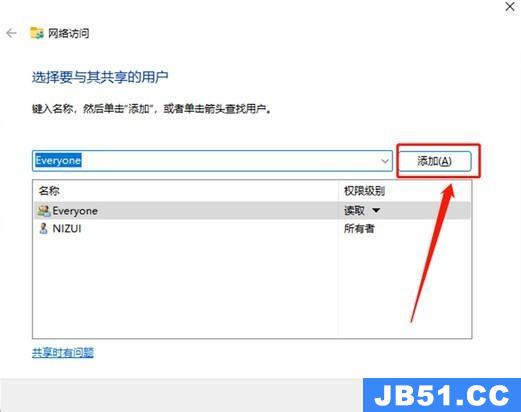
7、下一步需要将其权限设置为【读取/写入】,再点击【共享】。

到这里,我们的共享文件夹就设置好了,步骤虽多,但假若你不会操作,跟着一步步设置即可完成。另外,如果你的电脑没有开启网络共享与发现,接下来我们需要将这一功能打开方可。
操作步骤很简单!
在控制面板中打开【网络和Internet】,找到【网络和共享中心】,点击【更改高级共享设置】这一项,将【网络发现】、【文件和打印机共享】以及【公用文件夹共享】开启,关闭【密码保护的共享】即可,如下图所示:
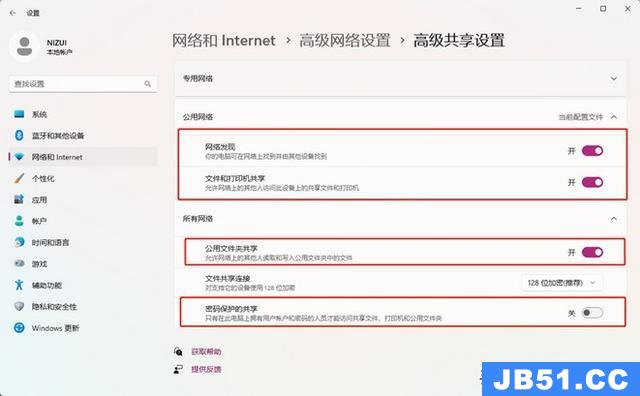
接下来,如果你需要在其他电脑上访问到该文件夹,那么【win+r】调出运行框,输入【\+IP地址】,回车即可看到共享的文件夹。
最后补充一点:如何获取到分享端电脑的IP地址呢?
在分享端的电脑上打开命令提示符的窗口,输入命令【ipconfig/all】,回车,如下图所示即可看到IP地址了。
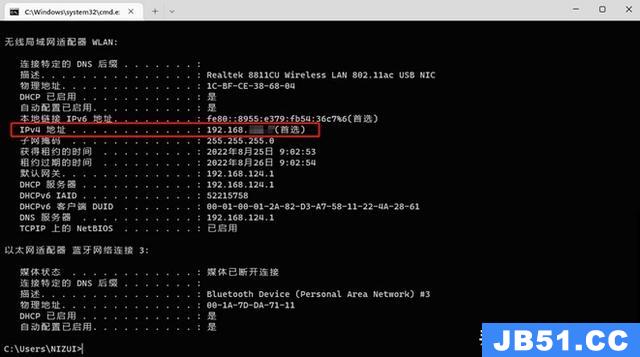
以上的操作有点多,大家可认真琢磨下,如若有不懂的地方,不妨在评论区相互探讨哦!
了解更多
版权声明:本文内容由互联网用户自发贡献,该文观点与技术仅代表作者本人。本站仅提供信息存储空间服务,不拥有所有权,不承担相关法律责任。如发现本站有涉嫌侵权/违法违规的内容, 请发送邮件至 dio@foxmail.com 举报,一经查实,本站将立刻删除。

